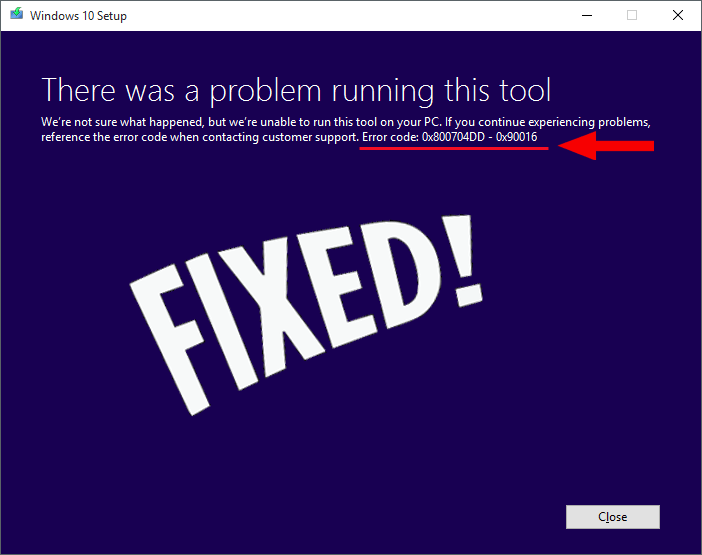
A Microsoft fornece uma atualização gratuita do Windows 7/8/8.1 para o Windows 10, mas às vezes após a atualização para o Windows 10, um erro 0x800704dd-0x90016 aparece na tela.
Este erro impede a configuração do Windows 10 devido a permissão inadequada na conta ou devido à ferramenta de criação de mídia usada para atualizar o Windows 10.
Se você estiver entre os usuários do Windows que encontram o código de erro 0x800704dd-0x90016 e procuram uma solução para corrigi-lo e instalar o Windows 10.
Aqui neste artigo, você obterá as soluções fáceis e eficazes que solucionarão o erro do seu sistema para permitir que o processo de atualização seja concluído.
O que você está esperando? Leia este artigo e resolva seu erro.
Como corrigir o erro de instalação do Windows 10 0x800704DD-0x90016?
Para resolver esse código de erro 0x800704DD-0x90016, você deve executar as soluções abaixo. Isso ajudará você a se livrar desse erro do Windows 10 com facilidade e, em seguida, você poderá atualizar seu Windows.
Solução 1: mude para a conta de administrador
Mudar para outra conta de administrador pode desaparecer o erro 0x800704DD-0x90016 da tela do Windows. Abaixo estão as etapas fornecidas para alternar a conta de administrador:
- Se você não tiver uma conta, crie uma e depois mude para ela. É simples criar uma conta.
- Vá para configurações> Contas
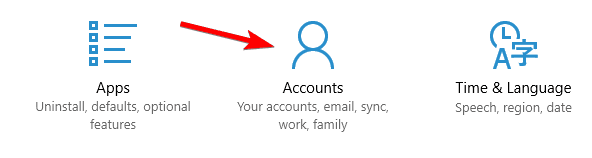
- Clique em Família e outras pessoas e selecione Adicionar outra pessoa a este PC
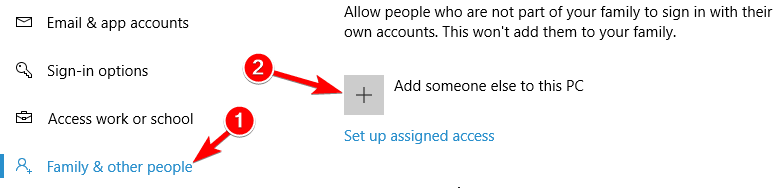
- Clique em Não tenho as informações de login desta pessoa
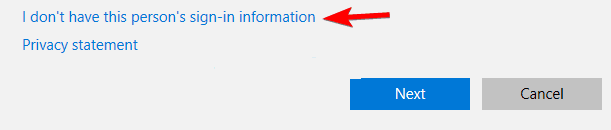
- Clique no link Adicionar um usuário sem uma conta da Microsoft
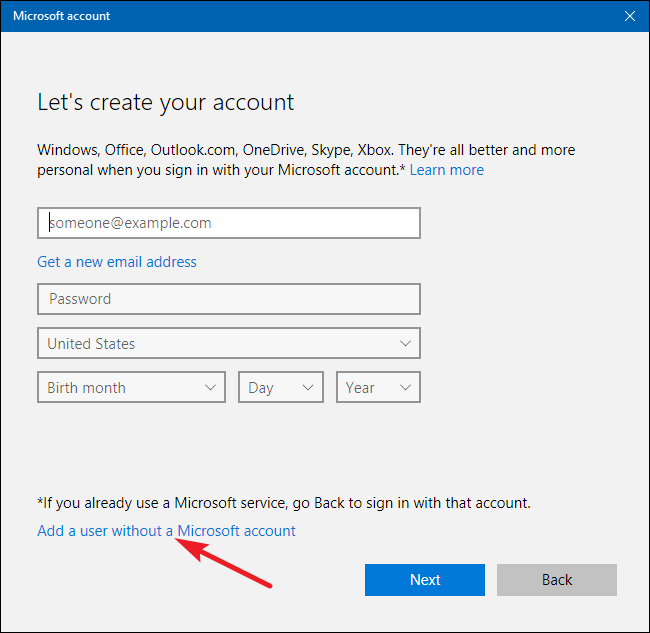
- Digite um nome de usuário, senha e clique em Avançar
- Depois que a conta for criada, agora você pode alternar para o administrador.
- Vá para configurações> Contas
- Clique em Família e outras pessoas
- Encontre sua nova conta e selecione alterar o tipo de conta e defina-o como Administrador
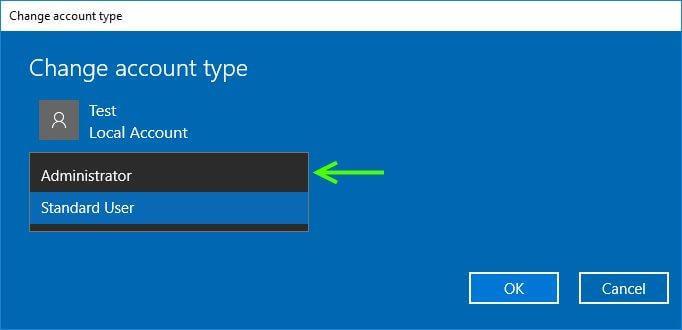
Isso criará uma nova conta de administrador para que você possa alternar facilmente, resolvendo o erro 0x800704dd no Windows 10.
Solução 2: habilite a conta de administrador oculta
Mesmo depois de mudar para a conta de administrador, você ainda encontra o erro, então você deve habilitar a conta de administrador oculta.
Todas as versões do Windows têm uma conta oculta, você pode usá-la para corrigir esse erro 0x800704dd do seu Windows. Siga os passos para fazê-lo:
- Pressione o ícone do Windows
- Digite cmd , clique com o botão direito nele e selecione Executar como administrador
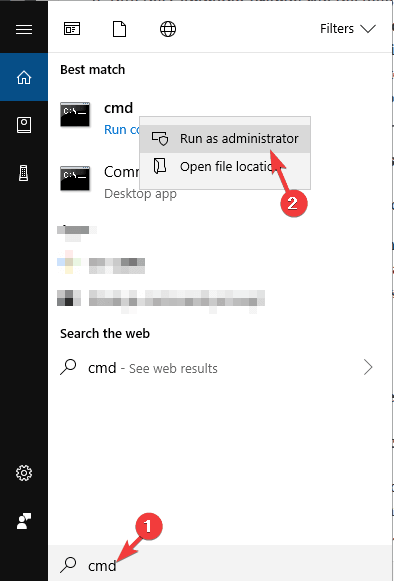
- Ou você pode digitar PowerShell e executar com admin
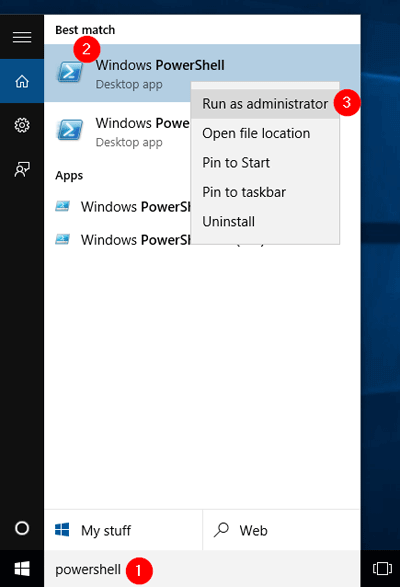
- Na janela do prompt de comando, digite net user administrator /active:yes e pressione a tecla Enter
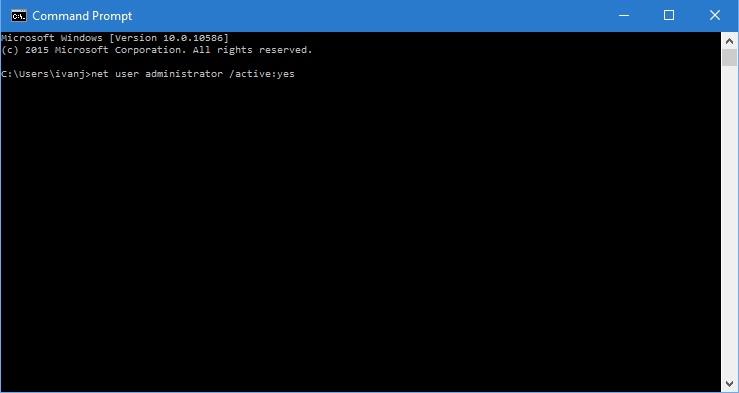
- Uma vez que este comando é executado, a conta oculta é habilitada e você pode acessá-la.
- Após acessar a nova conta de administrador, você pode tentar instalar o Windows 10 e ver se o erro ainda aparece ou não.
- Se você instalar o Windows 10 com sucesso, desative a conta digitando net user administrator /active:no na janela do prompt de comando.

Esta solução é eficaz se você não quiser criar nenhuma nova conta. Agora, você pode a ferramenta de configuração do Windows 10 sem esse erro.
Solução 3: desative a proteção antivírus
Pode haver a possibilidade de que o código de erro 0x800704DD-0x90016 apareça após a instalação do Windows 10 devido ao vírus. Portanto, sugere-se desativar a proteção antivírus para ver qual é a causa desse erro.
Siga as etapas para desativar a proteção antivírus:
- Pressione o ícone do Windows
- Vá para configurações
- Clique em Atualização e segurança
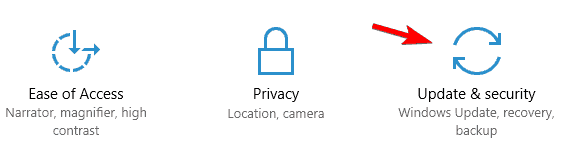
- Selecione segurança do Windows> proteção contra vírus e ameaças
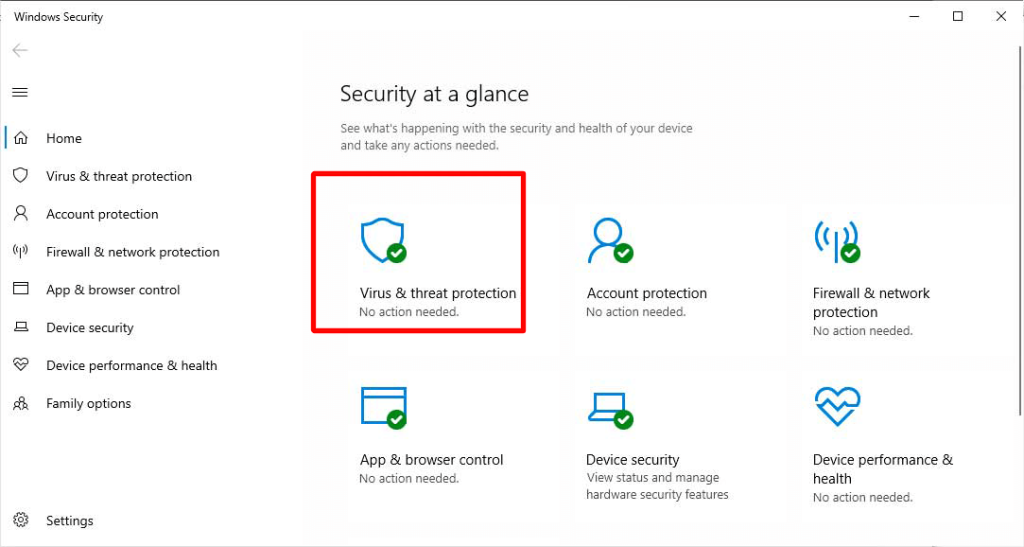
- Clique em Gerenciar configurações em configurações de proteção contra vírus e ameaças
- Agora, desligue a proteção em tempo real
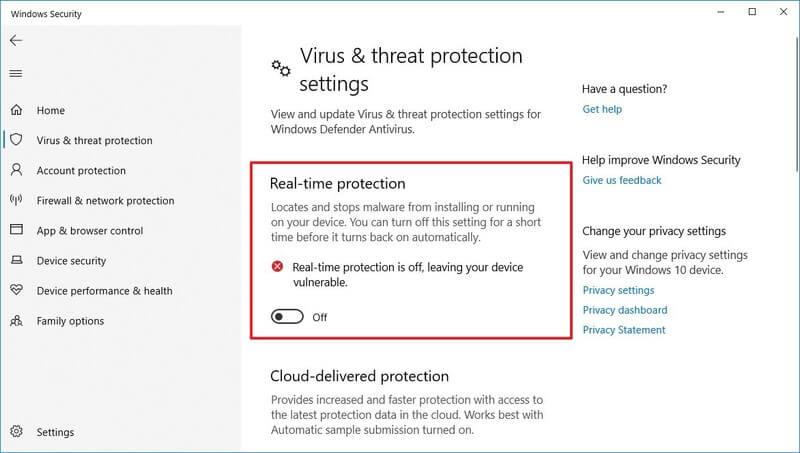
Após desligar a proteção em tempo real tente instalar o Windows 10 e verifique se o erro ainda persiste ou não.
Solução 4: execute uma inicialização limpa
Tente executar uma inicialização limpa para se livrar do erro 0x800704DD-0x90016 que ocorre após a instalação do Windows 10.
Siga as etapas para executar uma inicialização limpa:
- Pressione a tecla Windows + R
- Digite msconfig e clique em OK
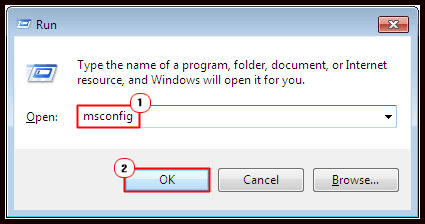
- Escolha a guia Serviços
- Marque a opção Ocultar todos os serviços da Microsoft
- Clique na opção Desativar tudo
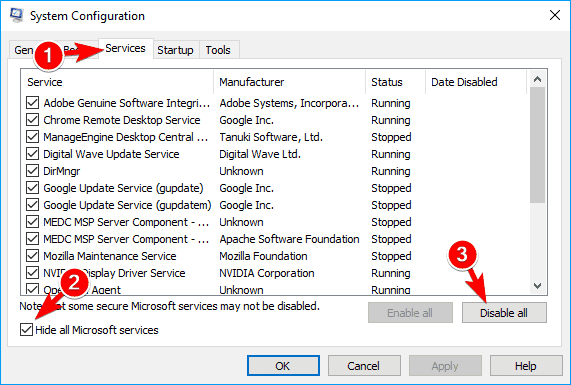
- Agora, selecione a guia Inicialização
- Escolha Gerenciador de Tarefas e clique com o botão direito nele
- Clique em todos os itens de inicialização e clique em Desativar tudo

- Clique em OK para salvar as alterações
- Reinicie seu PC
Depois de executar a inicialização limpa, tente configurar o Windows 10 novamente e veja se o erro 0x800704dd desaparece ou não.
Solução 5: execute a solução de problemas do Windows Update
O Solucionador de Problemas do Windows é um recurso integrado que ajuda a resolver vários problemas do Windows. Tente executar a solução de problemas para corrigir o código de erro 0x800704DD-0x90016 e use a ferramenta de configuração do Windows para instalar o Windows 10.
Execute o solucionador de problemas com as etapas abaixo:
- Pressione o ícone do Windows
- Vá para configurações> Atualização e segurança
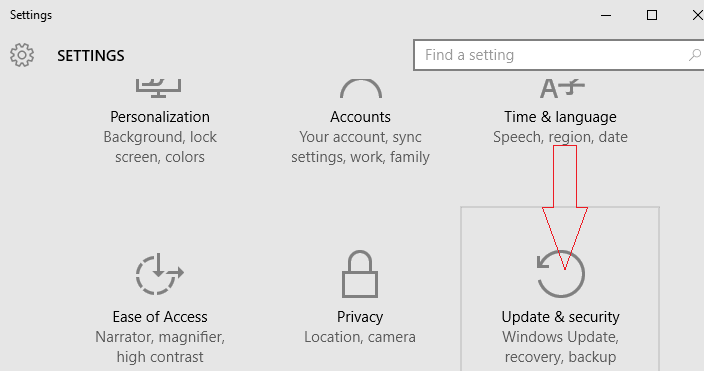
- Selecione o solucionador de problemas
- Procure a atualização do Windows , clique nela e selecione Executar o botão de solução de problemas
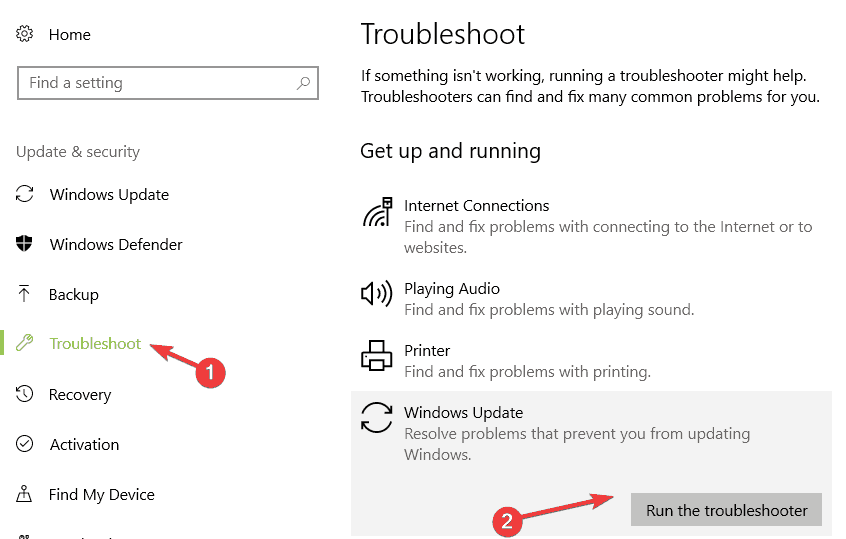
Aguarde alguns minutos para que o solucionador de problemas conclua o processo de detecção do problema que está causando o erro.
Após a conclusão do processo, o problema será mostrado no relatório do solucionador de problemas. Agora, você pode seguir as instruções na tela para resolver ainda mais o erro.
Solução 6: Desconecte dispositivos USB desnecessários
Se você encontrar um erro 0x800704dd-0x90016 no Windows 10 ao instalá-lo, tente desconectar todos os dispositivos USB externos que não são necessários.
Às vezes, o processo de instalação pode ser corrompido devido a dispositivos externos, portanto, remova-os do sistema e tente iniciar o processo de instalação do Windows 10.
Solução fácil para corrigir o erro 0x800704dd-0x90016
Embora as soluções mencionadas acima corrijam esse erro 0x800704dd. Se você é um novato pessoal e não consegue superar esse erro do Windows, vá com a solução fácil.
Experimente a Ferramenta de reparo do PC . Esta é uma ferramenta de reparo projetada profissionalmente que analisará seu computador, detectará todos os erros e os resolverá sem problemas.
Esta ferramenta resolve todos os erros relacionados ao Windows e PC, como DLL, registro, BSOD, atualização, jogo, atualização e muitos outros. Ele também repara arquivos de sistema danificados ou corrompidos e melhora o desempenho do seu PC.
Obtenha a ferramenta de reparo do PC para corrigir o erro 0x800704dd-0x90016
Conclusão
Eu tentei o meu melhor e reuni as soluções relevantes que o ajudarão a resolver o erro 0x800704dd-0x90016 .
Execute as soluções uma após a outra e veja qual é a mais adequada para corrigir o erro após a instalação do Windows 10.
Espero que você tenha gostado deste artigo e tenha ajudado a resolver o código de erro 0x800704dd-0x90016 e outras consultas relacionadas ao Windows.

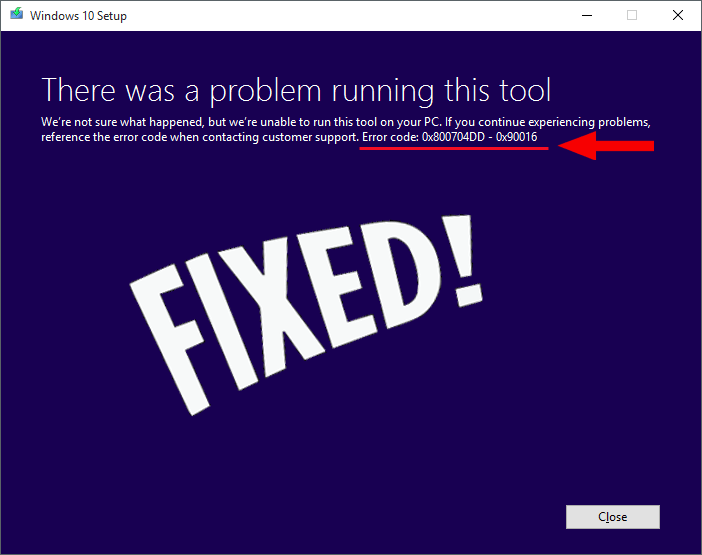
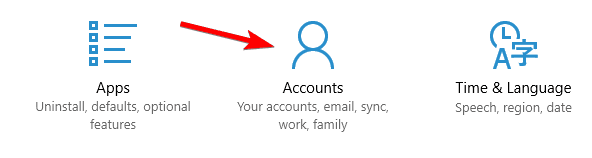
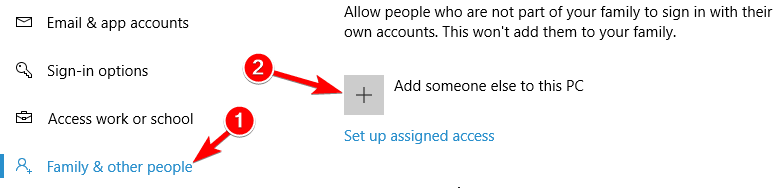
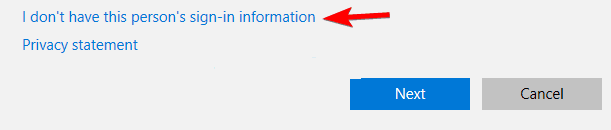
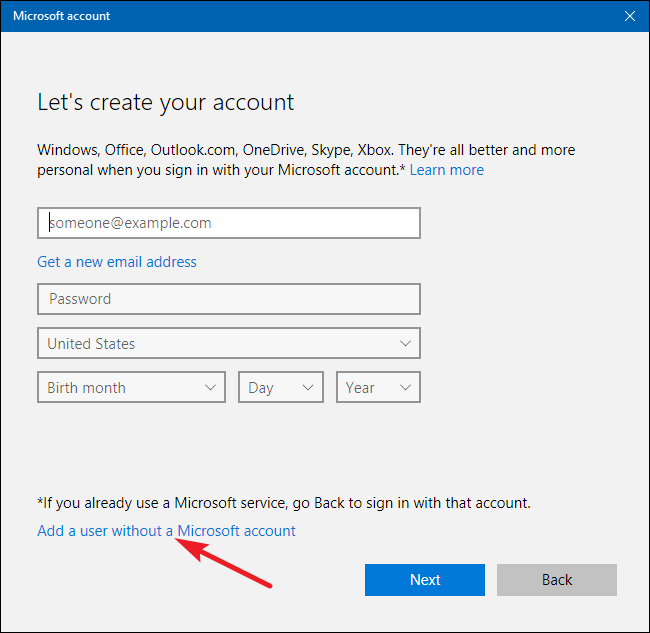
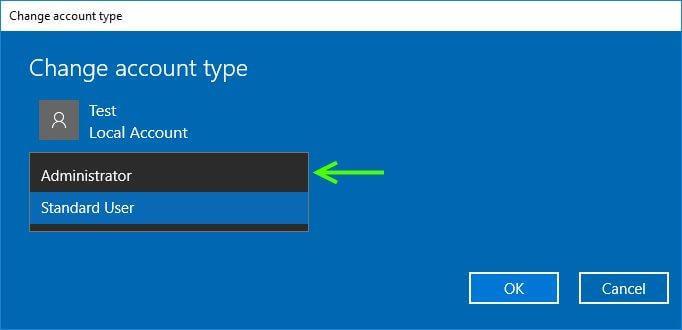
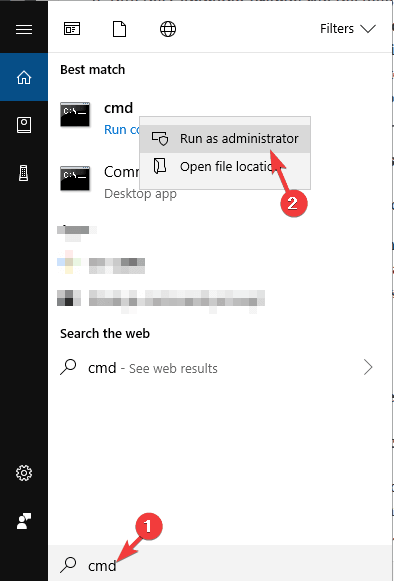
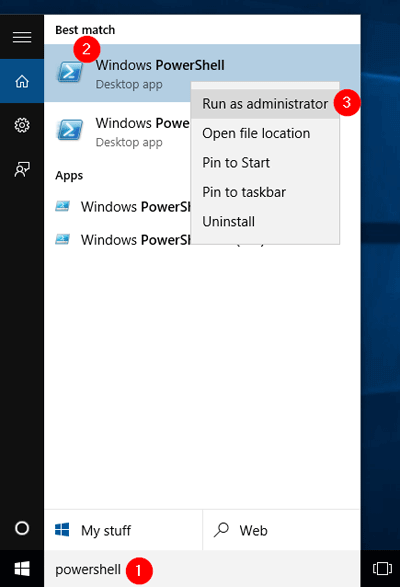
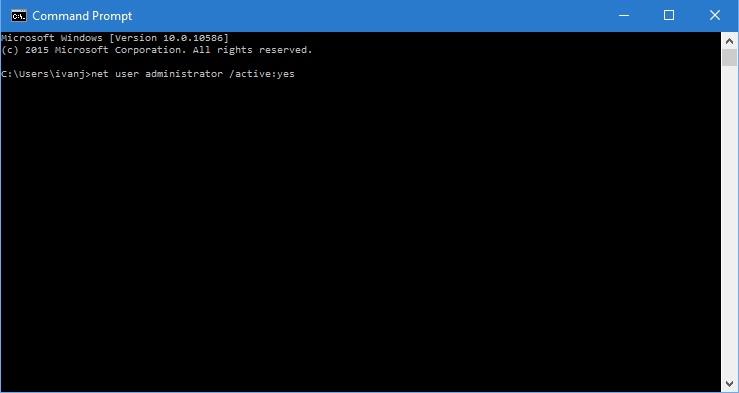

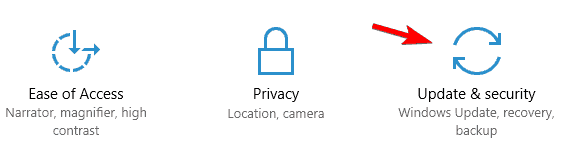
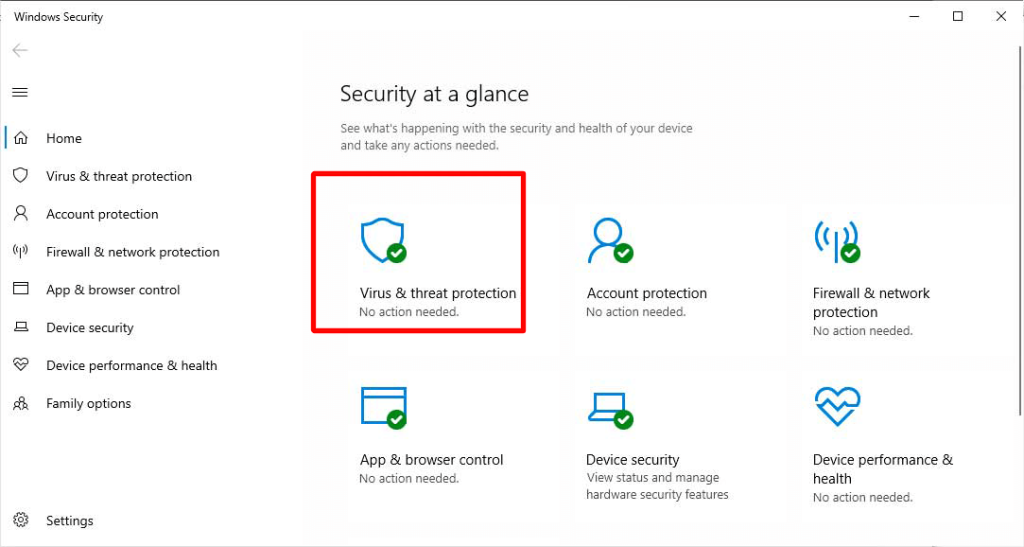
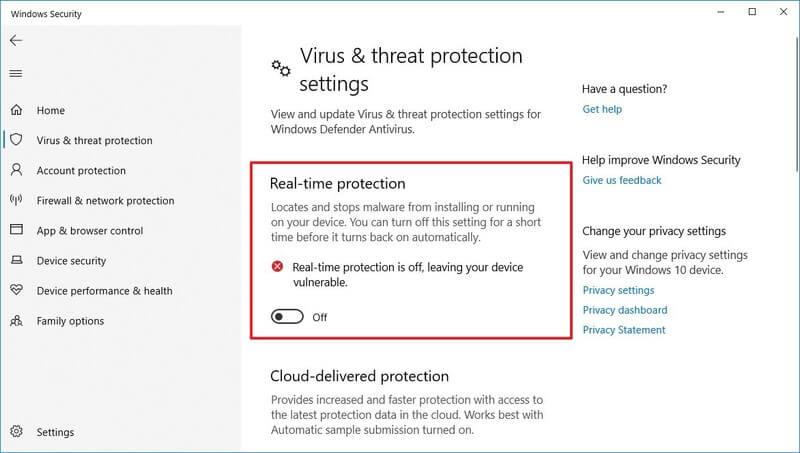
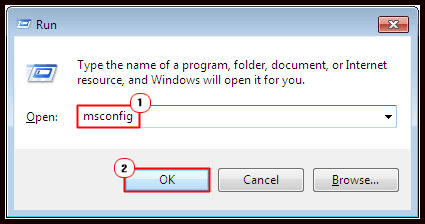
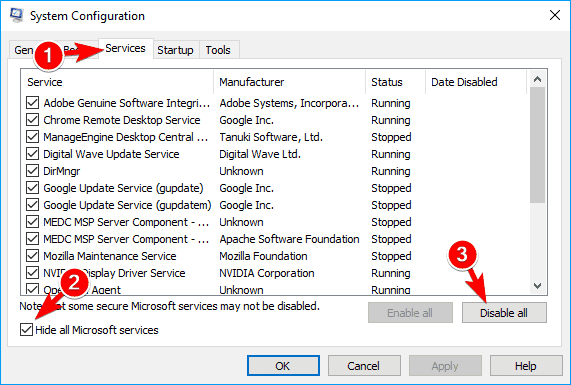

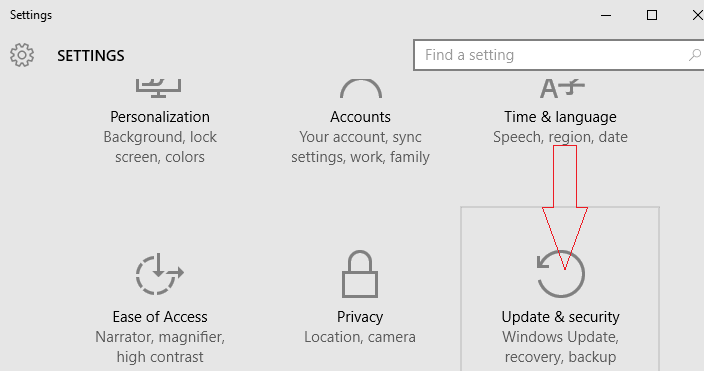
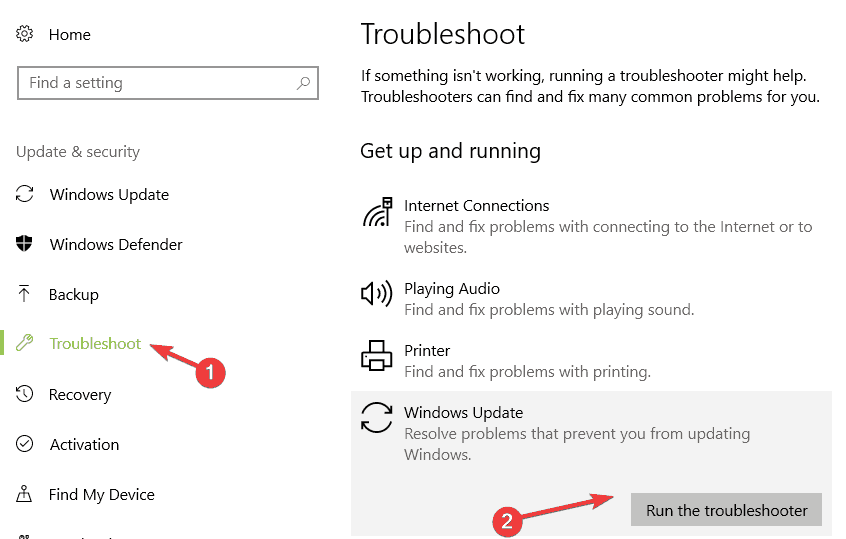

![[RESOLVIDO] Erros do Call of Duty Advanced Warfare - travando, travando, FPS baixo e mais [RESOLVIDO] Erros do Call of Duty Advanced Warfare - travando, travando, FPS baixo e mais](https://luckytemplates.com/resources1/images2/image-6547-0408150359208.png)

![Como corrigir o erro 3000 do Twitch? [100% resolvido] Como corrigir o erro 3000 do Twitch? [100% resolvido]](https://luckytemplates.com/resources1/images2/image-8735-0408151115015.png)
![[RESOLVIDO] Erros do American Truck Simulator: Crash, Steam_Api64.Dll está ausente e mais [RESOLVIDO] Erros do American Truck Simulator: Crash, Steam_Api64.Dll está ausente e mais](https://luckytemplates.com/resources1/images2/image-8887-0408151238368.png)

![[RESOLVIDO] Como corrigir League Of Legends d3dx9_39.dll ausente, erro DirectX [RESOLVIDO] Como corrigir League Of Legends d3dx9_39.dll ausente, erro DirectX](https://luckytemplates.com/resources1/images2/image-4059-0408151106351.png)

